Bluetooth eszközök felfedezése nem lehetséges, amikor a Bluetooth be van kapcsolva - Windows
Bluetooth eszközök felfedezése nem lehetséges, amikor a Bluetooth be van kapcsolva - Windows
Bluetooth eszközök felfedezése nem lehetséges, amikor a Bluetooth be van kapcsolva - Windows
Szimptóma
Bluetooth eszközök felfedezése nem lehetséges, amikor a Bluetooth be van kapcsolva.
Operációs rendszerek
- Windows 10
- Windows 11
Megoldás
- Kövesse ezt a cikket a Bluetooth bekapcsolásához.
- Nyissa meg a Eszközkezelőt. Ellenőrizze, hogy a Bluetooth driver helyesen van-e telepítve vagy le van-e tiltva (Mit jelentenek az ikonok az Eszközkezelőben).
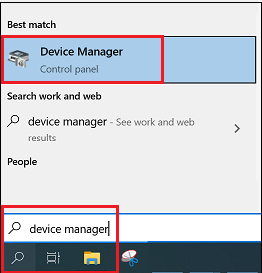
- Ha a driver le van tiltva, kattintson a jobb gombbal a driver-ra, majd válassza az Engedélyezés lehetőséget.
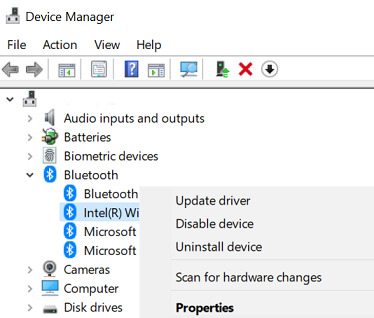
- Ha sárga kérdőjel vagy más jelzés jelenik meg, próbálja meg eltávolítani az összes Bluetooth eszközt az Eszközkezelőből, valamint az összes Bluetooth-hoz kapcsolódó programot a Programok és szolgáltatások menüben (vagy használja az Programok hozzáadása vagy eltávolítása lehetőséget).
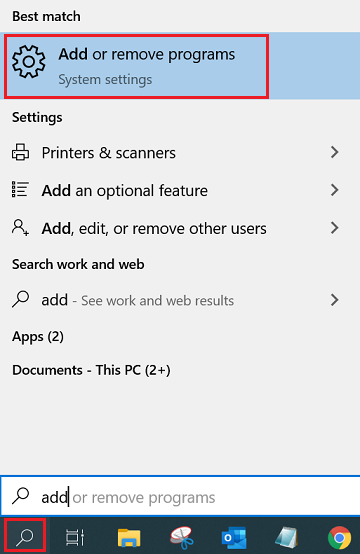
- Látogasson el a Lenovo támogatási weboldalra, hogy letöltse a legújabb Bluetooth driver-t, majd telepítse.
- Nyomja meg a Windows billentyűt + R a billentyűzeten. Írja be a megnyíló mezőbe a services.msc parancsot. Kattintson az OK gombra a folytatáshoz.

- Keresse meg és kattintson duplán a Bluetooth támogatási szolgáltatás lehetőségre. Az Általános fülön változtassa meg a kezdési típust Kézi -ról Automatikus -ra.
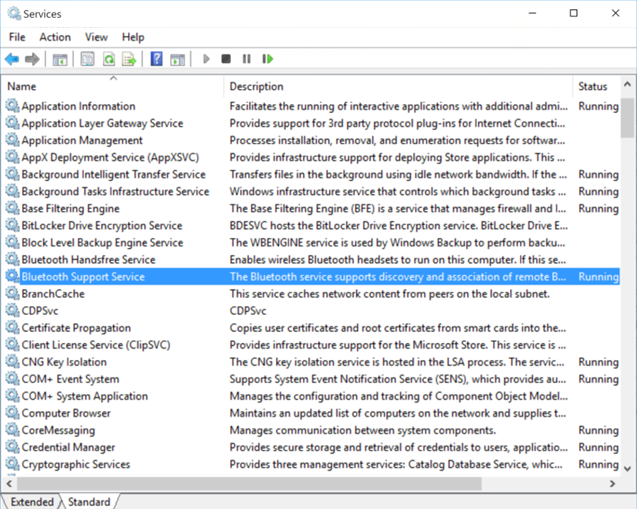
- Kattintson a jobb gombbal a tálca értesítési központjában található Bluetooth ikonra. Válassza az Beállítások megnyitása lehetőséget.
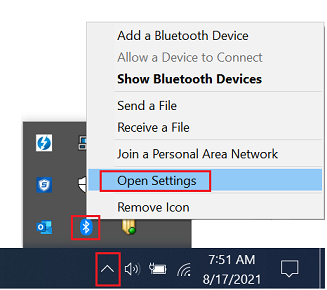
- Válassza a További Bluetooth beállítások lehetőséget.
Windows 10: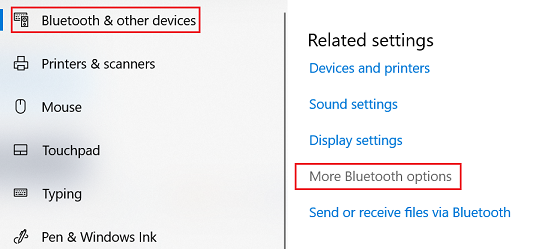
Windows 11: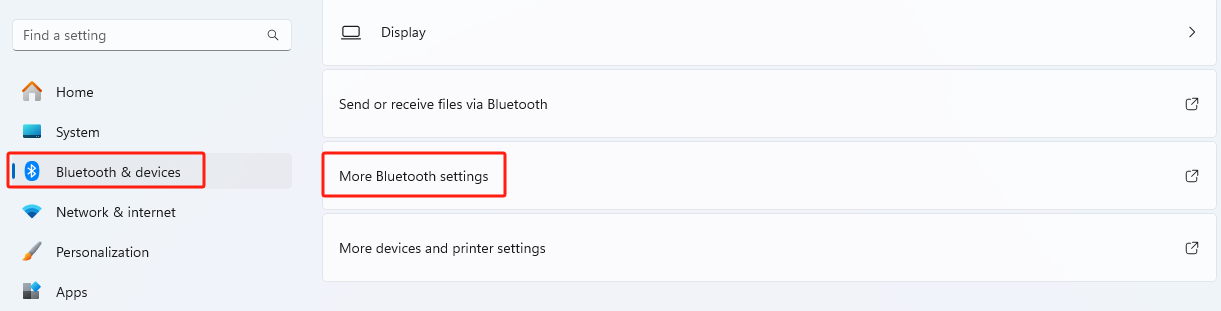
- Jelölje be az Engedélyezze, hogy a Bluetooth eszközök megtalálják ezt a PC-t lehetőséget (a magánélet védelme érdekében ezt a jelölőnégyzetet csak akkor válassza, ha szeretné, hogy egy Bluetooth eszköz megtalálja a számítógépét).
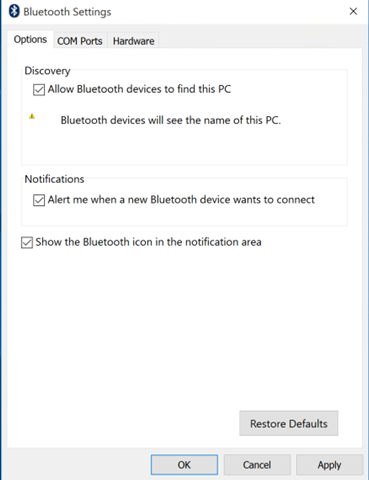
- Ha a csatlakoztatni kívánt eszköz egy okostelefon, győződjön meg arról, hogy az okostelefon látható az összes közeli Bluetooth eszköz számára.
- Most folytassa a Bluetooth eszközök csatlakoztatását. További információért lásd: Bluetooth eszköz párosítása a Windows -ben.
Kapcsolódó cikkek
Visszajelzése segít javítani az általános élményt

